| 일 | 월 | 화 | 수 | 목 | 금 | 토 |
|---|---|---|---|---|---|---|
| 1 | 2 | 3 | ||||
| 4 | 5 | 6 | 7 | 8 | 9 | 10 |
| 11 | 12 | 13 | 14 | 15 | 16 | 17 |
| 18 | 19 | 20 | 21 | 22 | 23 | 24 |
| 25 | 26 | 27 | 28 | 29 | 30 | 31 |
Tags
- office
- python
- 엑셀
- 오피스
- matlab
- python3
- Excel
- 아웃룩
- Windows11
- 파이썬GUI
- Windows10
- 윈도우11
- 파워포인트
- html
- Android
- 비주얼베이직
- 파이썬3
- pythongui
- 문자열
- git
- pandas
- 파이썬
- pyqt5
- win32com
- 윈도우10
- 안드로이드
- VBA
- 깃
- windows
- Outlook
Archives
목록개요 (1)
Appia의 IT세상
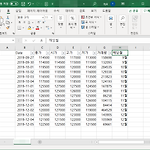 엑셀[Excel] 개요, 요약(Outline), 부분합 사용하기
엑셀[Excel] 개요, 요약(Outline), 부분합 사용하기
엑셀[Excel] 개요, 요약(Outline), 부분합 사용하기 종종 엑셀을 사용하다보면 특정 그룹을 바탕으로 그룹화를 하고, 그 그룹을 바탕으로 원하는 데이터를 요약하는 기능이 있습니다. 즉, 예를 들면, 특정 데이터들에 월 기준으로 평균 또는 합계를 중간 중간 보여주는 기능이 있습니다. 바로 이 기능을 부분합이라고 합니다. 이번 포스팅은 이 부분합에 대해서 설정하고, 사용하는 방법에 대해서 이야기를 해보고자 합니다. 다음 예시를 바탕으로 한번 적용해보도록 하겠습니다. 먼저, 특정 회사의 주식 관련 정보들을 나열한 셀을 바탕으로 예시를 적용하여 사용해보도록 하겠습니다. 먼저, 적용하고자 하는 부분들을 전체 선택을 해주십니다. 그런 후에 [데이터] 탭 부분을 클릭하여 주시길 바랍니다. [데이터]탭까지 클..
IT_OS_ETC../[IT]Excel
2020. 7. 27. 20:58
